Напоролся на весьма необычную проблему. При попытке копирования ключевого контейнера (ЭЦП) в устройство хранения ключевой информации Rutoken (при помощи программы КриптоПро) возникает »счастье» — «Ошибка копирования контейнера ХХХХХ: 0х80090023 (-2146893789) Маркер безопасности не имеет доступного места для хранения дополнительного контейнера».
Сводились они к рекомендациям по переустановке утилиты шифрования КриптоПро, драйверов Rutoken, изменении количества контейнеров и проверке доступного места на Rutoken.
При запросе сертификата открывается окно КриптоПро CSP Вставьте чистый ключевой носитель. После выбора носителя на экране появляется сообщение «Нет места на носителе».
В случае, если для работы используется дискета либо flash-накопитель, необходимо выполнить следующие шаги
1. Переместить часть информации на другой носитель.
2. Повторить запрос на сертификат.
В случае, если для работы используется смарт-карта Rutoken, необходимо выполнить следующие настройки
1. Проверить количество свободной памяти на Rutoken. Для этого следует выполнить следующие шаги:
• Открыть меню Пуск / Панель управления / Панель управления Рутокен.
Если данная программа отсутствует в панели управления, необходимо обновить драйверы на Rutoken (см.Как обновить драйвер Rutoken?).
• В открывшемся окне нажать на кнопку Информация (см. рис. 1):

Рис. 1. Окно программы Панель управления Рутокен

Рис. 2. Окно «Информация о Rutoken»
2. Если на Rutoken недостаточно памяти для создания нового контейнера, необходимо скопировать один из имеющихся контейнеров на другой носитель (см. Как скопировать контейнер с сертификатом на другой носитель?), удалить с Rutoken исходный контейнер (см. Как удалить ключевой контейнер?) и повторить запрос на сертификат.
3. Если на Rutoken достаточно памяти для создания нового контейнера, то необходимо увеличить количество отображаемых криптопровайдером контейнеров (см. Как увеличить количество контейнеров на Rutoken?). После этого повторить формирование запроса на сертификат.
Сообщений 3
- Cherep
- Посетитель
- Неактивен
0х80090023 (-2146893789) Маркер б
Напоролся на весьма необычную проблему. При попытке копирования ключевого контейнера (ЭЦП) в устройство хранения ключевой информации Rutoken (при помощи программы КриптоПро) возникает «счастье» — «Ошибка копирования контейнера ХХХХХ: 0х80090023 (-2146893789) Маркер безопасности не имеет доступного места для хранения дополнительного контейнера«.
Сводились они к рекомендациям по переустановке утилиты шифрования КриптоПро, драйверов Rutoken, изменении количества контейнеров и проверке доступного места на Rutoken.
ОШИБКА 0х80090023 (-2146893789)
•При попытке скопировать ключевой контейнер ЭЦП с USB-флешки на Rutoken •При попытке скопировать ключевой контейнер ЭЦП из реестра Windows на Rutoken •Неудачно скопированный ключевой контейнер ЭЦП при этом виден в обзоре КриптоПро, но не открывается. Удаляется нормально.•Попытка копирования и удаление идут по времени намного дольше чем обычно
•при попытке скопировать ключевой контейнер ЭЦП откуда угодно (Rutoken, реестр и т.д.) на USB-флешку — открытый ключ не копируется, появляется только каталог закрытого контейнера с шестью файлами.
•копирование ключевого контейнера ЭЦП с USB-флешки в реестр Windows•копирование ключевого контейнера ЭЦП с Rutoken на Rutoken•любые варианты копирования на моём буке
До кучи проверил версии КриптоПро, везде свеженькие, а на буке старенькая. Поставил последнюю и: «ВОТ ОНО ЧО МИХАЛЫЧ! ВОТ ОНО ЧО!» Проблема проявилась во всей красе! Тудыть.
Снёс и поставил обратно старенькую КриптоПро — больше проблем нет!
* косячная версия * нормальная версия Версия ядра СКЗИ * 3.6.5359 КС1 * 3.6.5355 КС1 Версия продукта * 3.6.6497 * 3.6.5402
Недостаточно места на носителе
1. Переместить часть информации на другой носитель.
2. Повторить запрос на сертификат.
Проверить количество свободной памяти на Rutoken. Для этого следует:
Рис. 1. Окно программы Панель управления Рутокен.
На рис. 2 приведен пример окна информации о токене.
Рис. 2. Окно «Информация о Rutoken».
Если свободной памяти более 4000 байт, то на Rutoken достаточно памяти для создания нового контейнера. В этом случае необходимо увеличить количество отображаемых криптопровайдером контейнеров. После этого повторить формирование запроса на сертификат.
Как увеличить количество отображаемых в КриптоПро CSP контейнеров на Rutoken.
Для увеличения числа отображаемых на Rutoken контейнеров необходимо:
1. Выбрать меню Пуск-Панель управления-КриптоПро CSP
2. Перейти на вкладку «Оборудование» и нажать на кнопку «Настроить типы носителей».
3. Выбрать из списка «Rutoken или Rutoken lite» и нажать на кнопку «Свойства».
4. В открывшемся окне перейти на вкладку «Настройки», указать максимальное число контейнеров в соответствующем поле и нажать на кнопку «ОК».
Если свободной памяти менее 4000 байт, то места для хранения нового контейнера недостаточно. В этом случае необходимо скопировать один из имеющихся контейнеров на другой носитель, удалить с Rutoken исходный контейнер и повторить запрос на сертификат.
Как копировать и удалять контейнеры можно ознакомиться ниже.
Копирование с помощью КриптоПро CSP.
Выберите Пуск-Панель управления-КриптоПро CSP. Перейдите на вкладку «Сервис» и кликните по кнопке «Скопировать».
В окне «Копирование контейнера закрытого ключа» нажмите на кнопку «Обзор».
Выберите контейнер, который необходимо скопировать, и кликните по кнопке «Ок», затем «Далее». Если вы копируете с рутокена, то появится окно ввода, в котором следует указать pin-код. Если вы не меняли pin-код на носителе, стандартный pin-код — 12345678.
Придумайте и укажите вручную имя для нового контейнера. В названии контейнера допускается русская раскладка и пробелы. Затем кликните «Готово».
В окне «Вставьте чистый ключевой носитель» выберите носитель, на который будет помещен новый контейнер.
На новый контейнер будет предложено установить пароль. Рекомендуем установить такой пароль, чтобы вам было легко его запомнить, но посторонние не могли его угадать или подобрать. Если вы не хотите устанавливать пароль, можно оставить поле пустым и нажать «ОК».
Не храните пароль/pin-код в местах, к которым имеют доступ посторонние. В случае утери пароля/pin-кода использование контейнера станет невозможным.
Если вы копируете контейнер на смарт-карту ruToken, сообщение будет звучать иначе. В окне ввода укажите pin-код. Если вы не меняли pin-код на носителе, стандартный pin-код — 12345678.
После копирования система вернется на вкладку «Сервис» КриптоПро CSP. Копирование завершено.
Как удалить ключевой контейнер
Удаление контейнера может понадобиться для увеличения свободного пространства на носителе.
Обратите внимание: после удаления восстановить контейнер будет невозможно. Рекомендуем предварительно изготовить его копию на другом носителе
Для удаления ключевого контейнера необходимо выполнить следующее:
1. Открыть меню «Пуск» — «Панель управления» — «КриптоПро».
2. Перейти на вкладку «Сервис» и нажать на кнопку «Удалить контейнер» (либо «Удалить»).
3. В поле «Имя ключевого контейнера» нажать на кнопку «Обзор».
4. В появившемся списке выбрать контейнер и нажать на кнопку «ОК».
5. Нажать на кнопку «Готово».
6. В открывшемся окне КриптоПро CSP выбрать «Да».
7. Удаление контейнера выполнено.
Отдел технической поддержки
0x80090023 токен безопасности не имеет доступного места для хранения дополнительного контейнера
При запросе сертификата открывается окно КриптоПро CSP Вставьте чистый ключевой носитель. После выбора носителя на экране появляется сообщение «Нет места на носителе».
1. Проверить количество свободной памяти на Rutoken. Для этого следует выполнить следующие шаги:
• Открыть меню Пуск / Панель управления / Панель управления Рутокен.
Если данная программа отсутствует в панели управления, необходимо обновить драйверы на Rutoken (см.Как обновить драйвер Rutoken?).
• В открывшемся окне нажать на кнопку Информация (см. рис. 1):
2. Если на Rutoken недостаточно памяти для создания нового контейнера, необходимо скопировать один из имеющихся контейнеров на другой носитель (см. Как скопировать контейнер с сертификатом на другой носитель?), удалить с Rutoken исходный контейнер (см. Как удалить ключевой контейнер?) и повторить запрос на сертификат.
3. Если на Rutoken достаточно памяти для создания нового контейнера, то необходимо увеличить количество отображаемых криптопровайдером контейнеров (см. Как увеличить количество контейнеров на Rutoken?). После этого повторить формирование запроса на сертификат.
Ошибка входа для входа подключите токен в usb разъем компьютера и запустите файл start
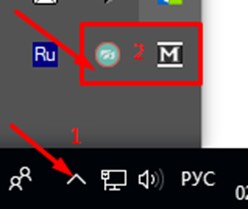
Сбой запроса дескриптора USB устройства Windows 10
При подключении любого устройства через USB-порт компьютер может не распознать его или неправильно с ним работать. Если подобное случилось, операционная система Windows 10 выдаст уведомление «неизвестное устройство» или код ошибки. Подробности устранения ошибки разберем ниже.
- Что означает эта ошибка?
- Обновление драйверов Составного USB устройства и Корневых USB-концентраторов
- Неправильная работа USB-устройств из-за проблем с питанием или статического электричества
- Отключение режима энергосбережения
- Драйвера на чипсет
- Обновление драйверов USB оборудования
- USB порты не функционируют из-за неисправности с электроэнергией
- Деактивация параметра временного отключения от USB-порта
- Установка драйверов для материнской платы
- Причины сбоя запроса дескриптора USB устройства
- Что делать если не помогли все варианты
Руководства
По умолчанию на устройствах ESMART Token заданы следующие значения: — PIN-код пользователя — 12345678 — SO-PIN (PIN-код администратора) — 12345678
При наличии SO-PIN (PIN-кода администратора) Вы можете разблокировать PIN-код пользователя при помощи программного обеспечения ESMART PKI Client. Если утерян SO-PIN (PIN-код администратора), но имеется PIN-код пользователя, Вы можете продолжить использование ESMART Token как пользователь (удаление, запись, просмотр). При утере SO-PIN и PIN-кода пользователя, использование или возврат к заводским настройкам невозможны!
На токене/смарт-карте имеются контейнеры, созданные при помощи СКЗИ «КриптоПРО CSP», они отображаются в ESMART PKI Client, но я ничего не могу подписать
Данная особенность связана с переводом поддержки носителей с неизвлекаемыми ключами ESMART Token ГОСТ с интерфейса READER на PKCS#11. Для регистрации поддержки PKCS#11 необходимо переподключить модуль PKCS#11: Панель управления — КриптоПро CSP — Запустить с правами администратора — Оборудование — Настроить считыватели — Считыватель смарт-карт PKCS#11 — Удалить — Добавить — Считыватель смарт-карт PKCS#11. Рекомендуем отмечать галочками только те носители, которые Вы действительно планируете использовать на данной рабочей станции, иначе в системном журнале будут множество ошибок загрузки библиотек. Краткая видеоинструкция по добавлению считывателя в КриптоПро CSP 5.0. Более подробная инструкция приведена на сайте компании КриптоПро
При попытке записать контейнер КриптоПро на ESMART Token 64K в КриптПро CSP возникает ошибка: «Ошибка 0х80090023: Токен безопасности не имеет доступного места для хранения дополнительного контейнера.»
Данная ошибка может возникнуть при записи на токен контейнера, содержащего цепочку из трёх и более сертификатов. Сначала убедитесь, что на токене отсутствуют контейнеры КриптоПро, при необходимости инициализируйте токен. Запустите от имени Администратора (обязательно!) КриптоПро CSP. Во вкладке «Оборудование» нажмите «Настроить типы носителей. «, найдите в списке «ESMART Token 64K». Нажмите «Свойства» и перейдите во вкладку «Свойства». Установите параметр «Максимальное число контейнеров» — 4. Данная настройка уменьшит максимальное количество контейнеров, хранимых на токене, но пропорционально увеличит их возможный размер.
При запуске ESMART PKI Client появляется сообщение «The requested security protocol is not supported»
Данная ошибка может проявиться на ОС Windows Vista SP2 и Windows Server 2008 SP2. Для решения проблемы установите соответствующий патч из статьи на сайте Microsoft
При запуске ПО ESMART PKI Client появляется сообщение: «Ошибка при инициализации PKCS #11. Возможно, в системе не установлены соответствующие библиотеки». ESMART PKI Client запускается, но не определяются смарт-карты и ESMART Token
Переустановите ESMART PKI Client, запустив установщик от имени администратора или установите библиотеки вручную. Также возможно возникновение данной ошибки при установке PKI Client посредством Windows Remote Desktop (RDP). Для установки PKI Client рекомендуем использовать иное ПО для удалённого доступа к компьютеру
На удаленном рабочем столе не отображаются ESMART Token и смарт-карты. КриптоПРО CSP не определяет сертификаты на ESMART Token. В запущенном ESMART PKI Client не отображаются подключенные ESMART Token
Особенность работы со смарт-картами в терминальной сессии заключается в том, что использовать можно только смарт-карты, подключенные к клиентской станции. Смарт-карты, подключенные непосредственно к терминальному серверу в терминальной сессии использовать нельзя. Это ограничение службы терминалов. ESMART Token, подключенный к удаленной машине при работе через RDP, работать не будет. Необходимо или подключать его к машине, с которой заходит клиент, или воспользоваться иным ПО для удалённого доступа к компьютеру
При подключении ESMART Token в ПО КриптоПро CSP не отображаются установленные на этом ESMART Token сертификаты. При работе с ESMART Token отображается предупреждение: «Некорректный тип носителя или носитель не отформатирован.»
Необходимо зайти в КриптоПро CSP на вкладку «Оборудование» — строка «Типы ключевых носителей», нажать на кнопку «Настроить типы носителей». В ключевых носителях должны быть установлены следующие носители: ESMART Token 64K, ESMART Token GOST (3 шт.). При отсутствии данных об этих ESMART Tokenах работать с КриптоПро CSP будет невозможно. Поддержка ESMART Token 64K в КриптоПро начинается с версии 3.6 R2, ESMART Token ГОСТ с версии 3.9. Если версия старше, то следует установить «Модуль поддержки КриптоПро CSP для Windows» для ESMART Token 64K и/или ESMART Token GOST. В ином случае следует переустановить КриптоПро CSP. Если переустановка не помогает, то следует установить «Модуль поддержки КриптоПро CSP для Windows»
Необходимо установить Microsoft Base Smart Card Cryptographic Service Provider Package (KB909520). А также драйвера для устройств чтения смарт-карт. Если неработающее устройство это ESMART Token, а не смарт-карта (то есть ридер и смарт-карта в одной сборке), то необходимо установить обновление с драйверами — Microsoft Usbccid (WUDF). Так как поддержка Windows XP прекращена, необходимое для работы ESMART Token ПО не устанавливается в автоматическом режиме
Убедиться, что архив с файлами распакован и запуск установки осуществляется не из этого архива. Возможно, потребуется отключение SmartScreen для файлов в панели настроек.
При переключении режима работы Службы смарт-карт (на авто или ручной режим) возникает ошибка: «Невозможно создать файл, т.к. он уже существует»
Необходимо вручную изменить значения в реестре, выполняющие ту же функцию: HKEY_LOCAL_MACHINESYSTEMCurrentControlSetServicesSCardSvr для параметра Start поменять с 4 на 2 Примечание: Automatic (Delayed Start) — 2 Manual — 3 Disabled — 4
Необходимо включить политику блокировки при извлечении локально в gpedit.msc (Конфигурация компьютера — Конфигурация Windows — Параметры безопасности — Локальные политики — Параметры безопасности — Интерактивный вход в систему: поведение при извлечении смарт-карты — выставить опцию «Блокировка рабочей станции»). Также необходимо убедиться, что служба «Политика удаления смарт-карт» запущена, тип запуска установлен Автоматический
После установки ПО на Windows XP ESMART Token не определяется клиентом, а также в разделе «Оборудование» отображается как неверно установленный
Ошибка: «Данная реализация не является частью протестированных криптографических алгоритмов Windows Platform FIPS»
Необходимо отключить политику «Системная криптография: использовать FIPS совместимые алгоритмы для шифрования, хеширования и подписывания»
При запуске ПО ESMART PKI Client появляется сообщение: «Ошибка при инициализации PKCS#11. Возможно в системе не установлены соответствующие библиотеки»
При запуске ПО ESMART PKI Client появляется окно с сообщением: «Unable to load library: libisbc_pkcs11_main.so»
ПО ESMART PKI Client не запускается. В терминале отображается ошибка с текстом «System.DllNotFoundException: libgdiplus.so»
Особенность работы со смарт-картами в терминальной сессии заключается в том, что использовать можно только смарт-карты, подключенные к клиентской станции. Смарт-карты, подключенные непосредственно к терминальному серверу в терминальной сессии использовать нельзя. Это ограничение службы терминалов. ESMART Token, подключенный к удаленной машине при работе через RDP, работать не будет. Необходимо или подключать его к машине, с которой заходит клиент, или воспользоваться другим ПО для подключения к машине (TeamViewer и др.)
Привязать ESMART Token в настройках виртуальной машины (если есть запись с этим устройством, удалить её и привязать заново). Извлечь ESMART Token, выключить виртуальную машину, включить заново, подключить ESMART Token
Ошибка возникает при установке модулей поддержки ESMART Token для КриптоПро в случае, если данные модули не соответствуют установленной версии КриптоПро. Необходимо установить модули, соответствующие версии КриптоПро.
↑ Удаление папки NGC
Восстановить доступ к учётной записи можно также удалив файлы конфигурации пин-кода, но так как с экрана входа в систему у вас не будет доступа к Проводнику, компьютер придётся загрузить с LiveCD, например, с WinPE 10-8 Sergei Strelec. Перейдите во встроенном в LiveCD файловом менеджере в расположение
и очистите содержимое последнего каталога.
Загрузившись в обычном режиме, вы попадёте на рабочий стол с формой для ввода обычного пароля. Если на компьютере имеется другая учётная запись, вместо LiveCD для доступа к папке NGC можете использовать её, но это тоже не очень удобное решение, так как оно связано с необходимостью изменения прав доступа. Да, после очистки папки NGC пин-код нужно будет создать заново.
Отключение или включение USB через реестр
Как и предыдущий способ, оный так же не затрагивает работу периферии. Отключается только возможность работы со съёмными накопителями.
Следует отметить, что если вы ранее не сталкивались с реестром, ничего там не редактировали, то следует на всякий случай сделать его резервную копию. Это окажет посильную помощь, если что-то будет сделано неверно, и операционная система начнёт проявлять нестабильность в работе.
И далее в правой части окна следует осуществить двойной клик мышкой по пункту с именем Start.


McardObserver.exe – сам значок должен быть зелёный, если ключ определился корректно. (Для ключей Энигма2, Авест — McardObserver не используется)




Переподключить ключ. При необходимости почистить каталог PacMcard и опросить устройство. Для чистки каталога PacMcard необходимо пройти по пути C:SignEnigma (данный пусть указывается по умолчанию при установке) и удалить папку PacMcard. Подключить ключ заново, чтобы данная папка появилась заново.
Далее смотрим на LDD_Server_Crypt. Если он в красной рамке, то это значит, что сервер остановлен. Правой кнопкой мыши нажать на значок и «Запустить сервер».

Так же необходимо правильно поставить тип ключа: Если ключ (флешку) получали в Банке, то в «используемы носитель по умолчанию» ставим Энигма или Энигма2. Если ЭЦП ГоссуОК, то нужно выбрать Авест.
Дополнительные проявления проблемы и методы исправления
В завершение — некоторые дополнительные возможные способы исправить проблему:
- Если проблема появляется после завершения работы Windows 10, а если выполнить «Пуск» — «Перезагрузка», USB снова работают, попробуйте отключить быстрый запуск.
- Проверьте, есть ли в БИОС/UEFI компьютера или ноутбука опции быстрой инициализации USB, быстрой загрузки. Если есть — попробуйте отключить их.
- В диспетчере устройств, в разделе «Контроллеры USB», проверьте свойства всех устройств-концентраторов USB и на вкладке «Управление электропитанием» снимите отметку «Разрешить отключение этого устройства для экономии энергии».
- Если проблема появилась недавно без видимых причин, проверьте, есть ли точки восстановления системы на дату, когда всё работало, при наличии — используйте их.
В ситуации, когда ни один из предложенных вариантов не оказался полезным в вашем случае, опишите подробности в комментариях: возможно, мне удастся дать подсказку.
ESMART PKI Client — Руководство пользователя
ESMART PKI Client — Руководство администратора
Я купил новый USB-токен или смарт-карту ESMART Token и не знаю PIN-код
По умолчанию на устройствах ESMART Token заданы следующие значения:
— PIN-код пользователя — 12345678
— SO-PIN (PIN-код администратора) — 12345678
Я забыл PIN-код
При наличии SO-PIN (PIN-кода администратора) Вы можете разблокировать PIN-код пользователя при помощи программного обеспечения ESMART PKI Client.
Если утерян SO-PIN (PIN-код администратора), но имеется PIN-код пользователя, Вы можете продолжить использование ESMART Token как пользователь (удаление, запись, просмотр).
При утере SO-PIN и PIN-кода пользователя, использование или возврат к заводским настройкам
На токене/смарт-карте имеются контейнеры, созданные при помощи СКЗИ «КриптоПРО CSP», они отображаются в ESMART PKI Client, но я ничего не могу подписать
Решения для Windows
Записанный в УЦ ФНС России контейнер с сертификатом не отображается в КриптоПро CSP
Данная особенность связана с переводом поддержки носителей с неизвлекаемыми ключами ESMART Token ГОСТ с интерфейса READER на PKCS#11. Для регистрации поддержки PKCS#11 необходимо переподключить модуль PKCS#11:
Панель управления — КриптоПро CSP — Запустить с правами администратора — Оборудование — Настроить считыватели — Считыватель смарт-карт PKCS#11 — Удалить — Добавить — Считыватель смарт-карт PKCS#11.
Рекомендуем отмечать галочками только те носители, которые Вы действительно планируете использовать на данной рабочей станции, иначе в системном журнале будут множество ошибок загрузки библиотек.
Краткая видеоинструкция по добавлению считывателя в КриптоПро CSP 5.0.
Более подробная инструкция приведена на сайте компании КриптоПро
При попытке записать контейнер КриптоПро на ESMART Token 64K в КриптПро CSP возникает ошибка: «Ошибка 0х80090023: Токен безопасности не имеет доступного места для хранения дополнительного контейнера.»
При запуске ESMART PKI Client появляется сообщение «The requested security protocol is not supported»
При запуске ПО ESMART PKI Client появляется сообщение: «Ошибка при инициализации PKCS #11. Возможно, в системе не установлены соответствующие библиотеки». ESMART PKI Client запускается, но не определяются смарт-карты и ESMART Token
или установите библиотеки вручную.
Также возможно возникновение данной ошибки при установке PKI Client посредством Windows Remote Desktop (RDP). Для установки PKI Client рекомендуем использовать иное ПО для удалённого доступа к компьютеру
Особенность работы со смарт-картами в терминальной сессии заключается в том, что использовать можно только смарт-карты, подключенные к клиентской станции. Смарт-карты, подключенные непосредственно к терминальному серверу в терминальной сессии использовать нельзя. Это ограничение службы терминалов.
ESMART Token, подключенный к удаленной машине при работе через RDP, работать не будет. Необходимо или подключать его к машине, с которой заходит клиент, или воспользоваться иным ПО для удалённого доступа к компьютеру
При подключении ESMART Token в ПО КриптоПро CSP не отображаются установленные на этом ESMART Token сертификаты. При работе с ESMART Token отображается предупреждение: «Некорректный тип носителя или носитель не отформатирован.»
Необходимо зайти в КриптоПро CSP на вкладку «Оборудование» — строка «Типы ключевых носителей», нажать на кнопку «Настроить типы носителей». В ключевых носителях должны быть установлены следующие носители: ESMART Token 64K, ESMART Token GOST (3 шт.). При отсутствии данных об этих ESMART Tokenах работать с КриптоПро CSP будет невозможно.
Поддержка ESMART Token 64K в КриптоПро начинается с версии 3.6 R2, ESMART Token ГОСТ с версии 3.9. Если версия старше, то следует установить «Модуль поддержки КриптоПро CSP для Windows» для ESMART Token 64K и/или ESMART Token GOST. В ином случае следует переустановить КриптоПро CSP. Если переустановка не помогает, то следует установить «Модуль поддержки КриптоПро CSP для Windows»
Не удается записать контейнеры VipNet на ESMART Token при использовании профиля «По умолчанию»
Необходимо установить профиль VipNet, VipNet2 или VipNet3
На компьютерах с ОС Windows XP не удается авторизоваться при помощи смарт-карт
Необходимо установить Microsoft Base Smart Card Cryptographic Service Provider Package (KB909520). А также драйвера для устройств чтения смарт-карт.
Если неработающее устройство это ESMART Token, а не смарт-карта (то есть ридер и смарт-карта в одной сборке), то необходимо установить обновление с драйверами — Microsoft Usbccid (WUDF).
Так как поддержка Windows XP прекращена, необходимое для работы ESMART Token ПО не устанавливается в автоматическом режиме
При запуске *.exe файла, не находится файл*.msi, хотя оба помещены в одну папку
Убедиться, что архив с файлами распакован и запуск установки осуществляется не из этого архива.
Возможно, потребуется отключение SmartScreen для файлов в панели настроек.
При переключении режима работы Службы смарт-карт (на авто или ручной режим) возникает ошибка: «Невозможно создать файл, т.к. он уже существует»
Необходимо вручную изменить значения в реестре, выполняющие ту же функцию: HKEY_LOCAL_MACHINESYSTEMCurrentControlSetServicesSCardSvr
для параметра Start поменять с 4 на 2
Примечание:
Automatic (Delayed Start) — 2
Manual — 3
Disabled — 4
При извлечении карты не блокируется АРМ
Необходимо включить политику блокировки при извлечении локально в gpedit.msc (Конфигурация компьютера — Конфигурация Windows — Параметры безопасности — Локальные политики — Параметры безопасности — Интерактивный вход в систему: поведение при извлечении смарт-карты — выставить опцию «Блокировка рабочей станции»). Также необходимо убедиться, что служба «Политика удаления смарт-карт» запущена, тип запуска установлен Автоматический
После установки ПО на Windows XP ESMART Token не определяется клиентом, а также в разделе «Оборудование» отображается как неверно установленный
Проблема заключается в одном из обновлений Windows.
Решение на сайте Microsoft
При работе через RDP из внешней сети возникает ошибка Kerberos
При попытке обратиться к контейнеру КриптоПро через ACR3901U мигает окно, соединение сбрасывается
Проявляется с прошивкой v.110, необходимо обновить прошивку до v.111
Ошибка: «Данная реализация не является частью протестированных криптографических алгоритмов Windows Platform FIPS»
Необходимо отключить политику «Системная криптография: использовать FIPS совместимые алгоритмы для шифрования, хеширования и подписывания»
Ручная установка драйверов
Решения для Linux / MacOS
При запуске ПО ESMART PKI Client появляется сообщение: «Ошибка при инициализации PKCS#11. Возможно в системе не установлены соответствующие библиотеки»
При запуске ПО ESMART PKI Client появляется окно с сообщением: «Unable to load library: libisbc_pkcs11_main.so»
ПО ESMART PKI Client не запускается. В терминале отображается ошибка с текстом «System.DllNotFoundException: libgdiplus.so»
Особенность работы со смарт-картами в терминальной сессии заключается в том, что использовать можно только смарт-карты, подключенные к клиентской станции. Смарт-карты, подключенные непосредственно к терминальному серверу в терминальной сессии использовать нельзя. Это ограничение службы терминалов.
ESMART Token, подключенный к удаленной машине при работе через RDP, работать не будет. Необходимо или подключать его к машине, с которой заходит клиент, или воспользоваться другим ПО для подключения к машине (TeamViewer и др.)
Необходимо установить профиль для ESMART Token VipNet, VipNet2 или VipNet3
В VirtualBox на MacOS не определяется ESMART Token, возникает ошибка: «Used by someone else»
